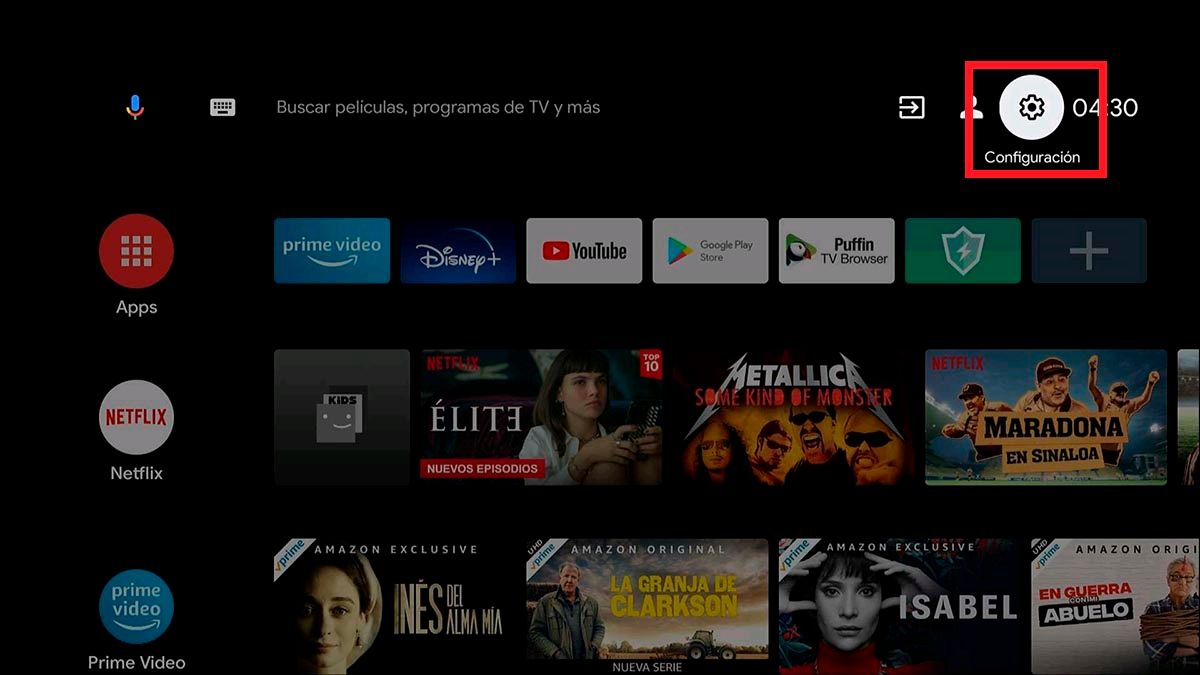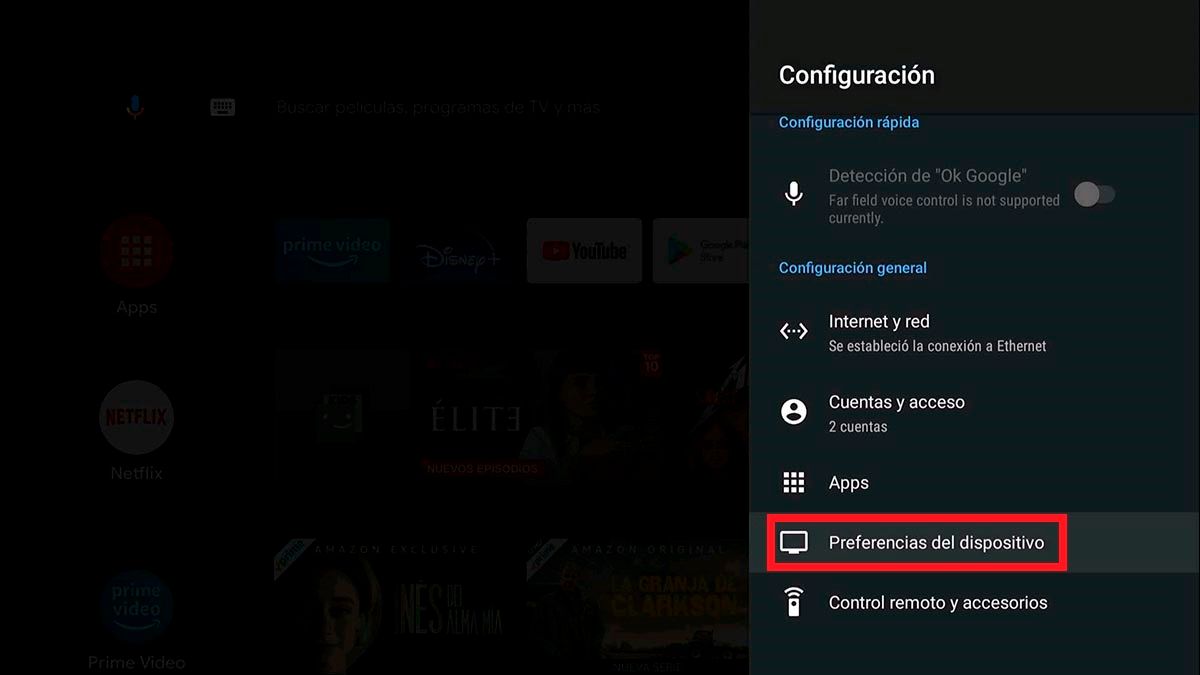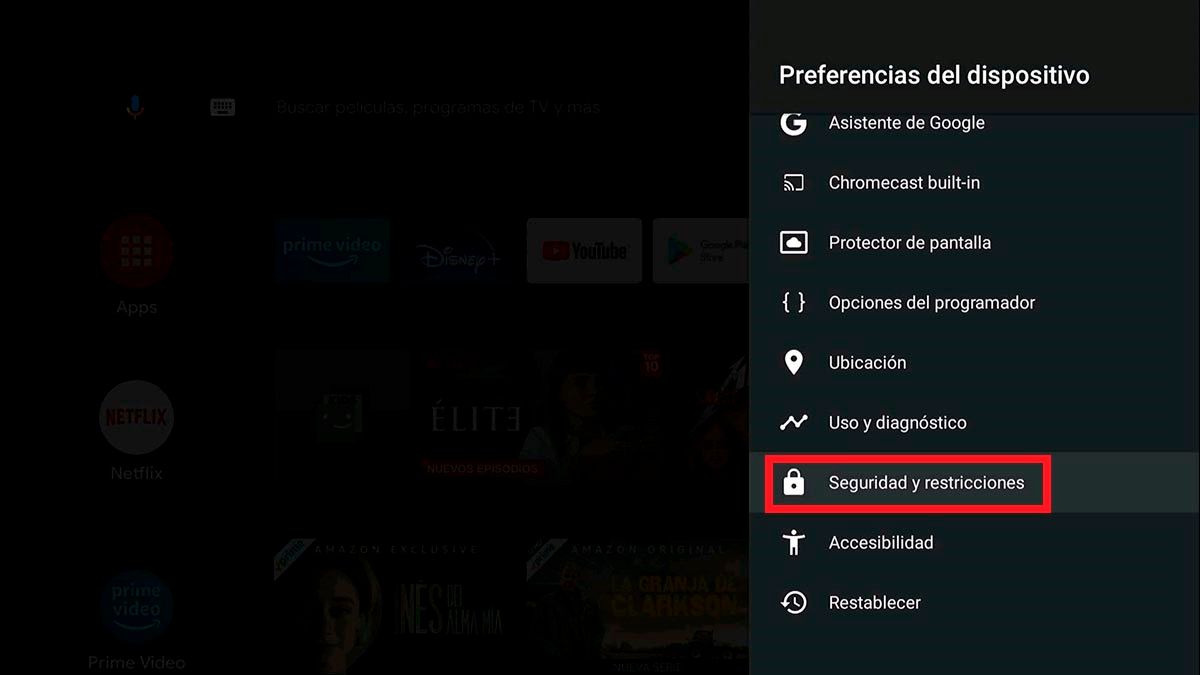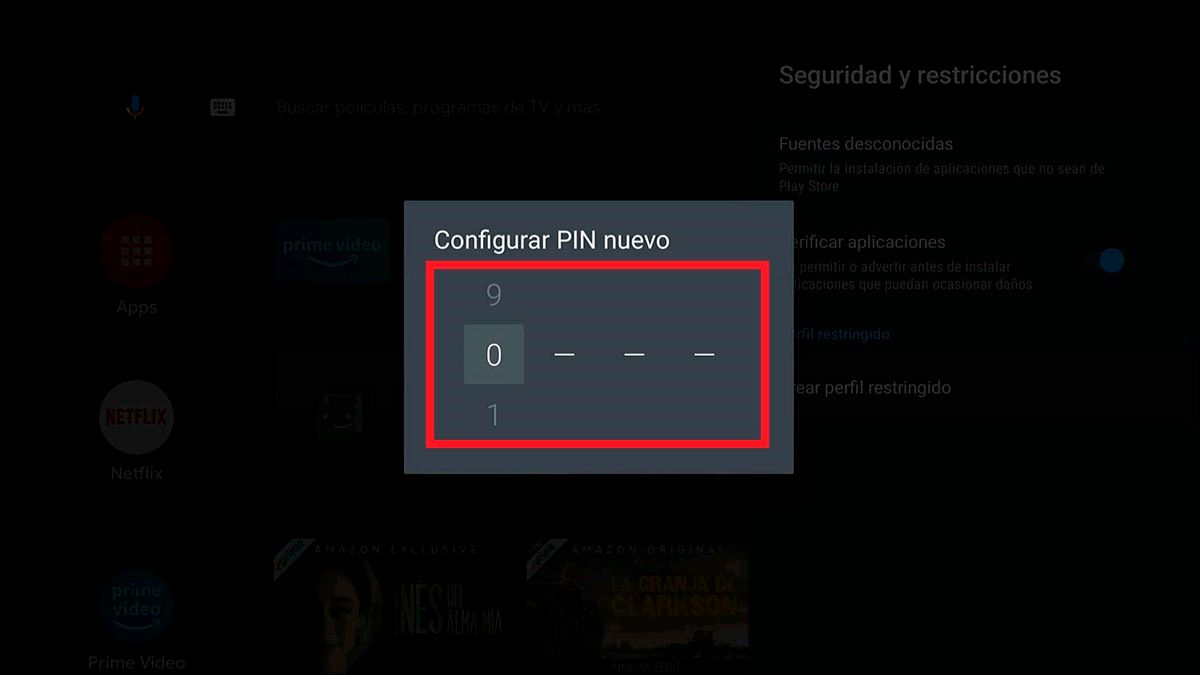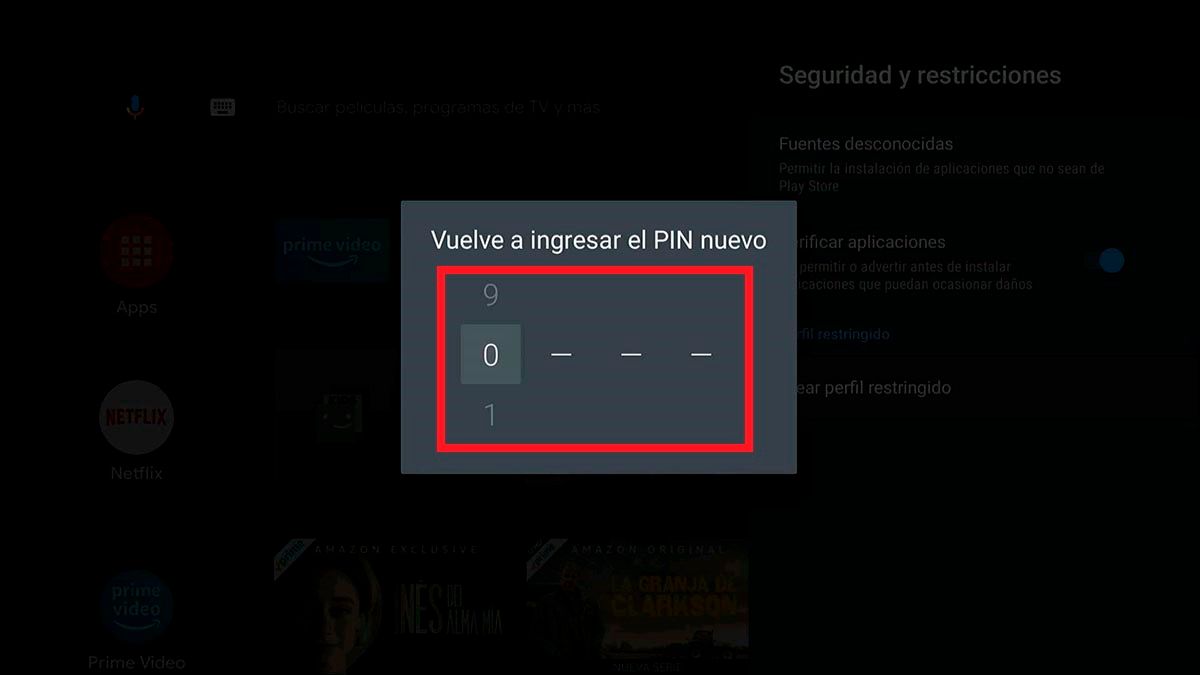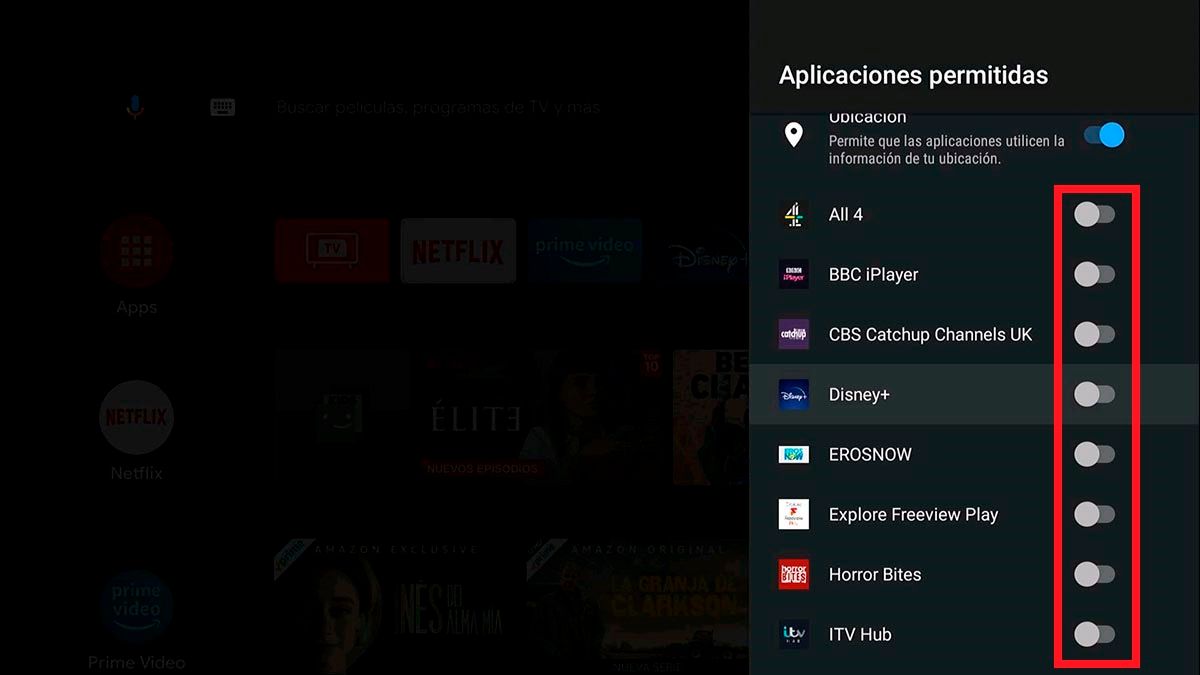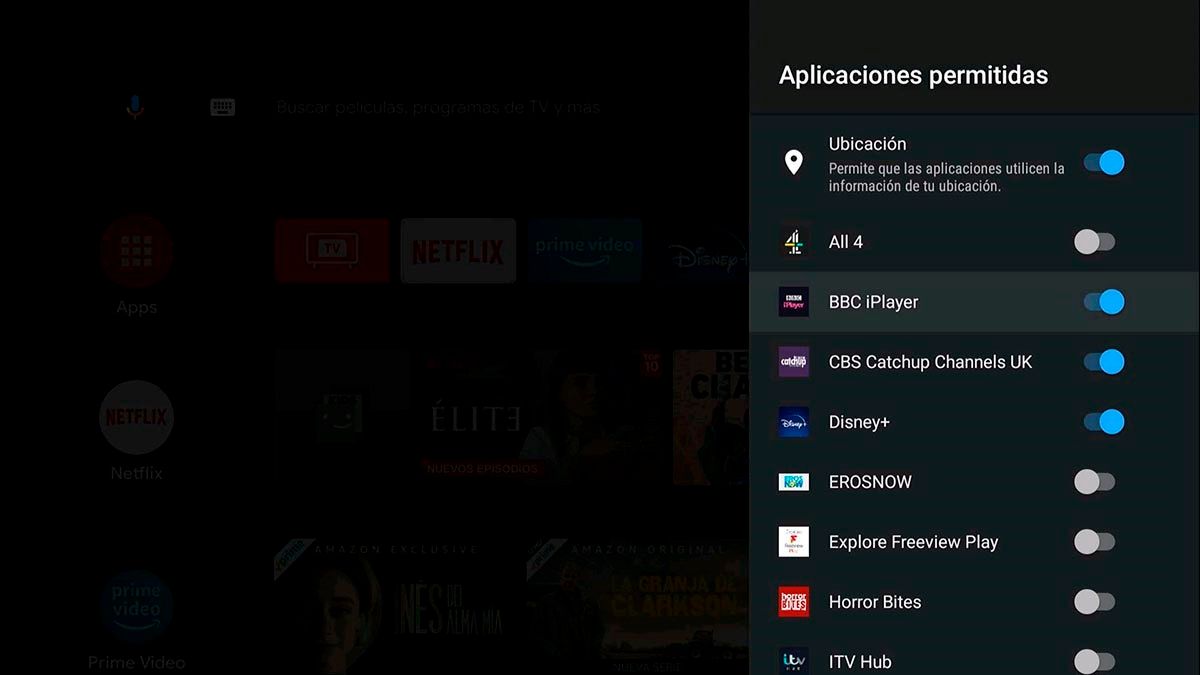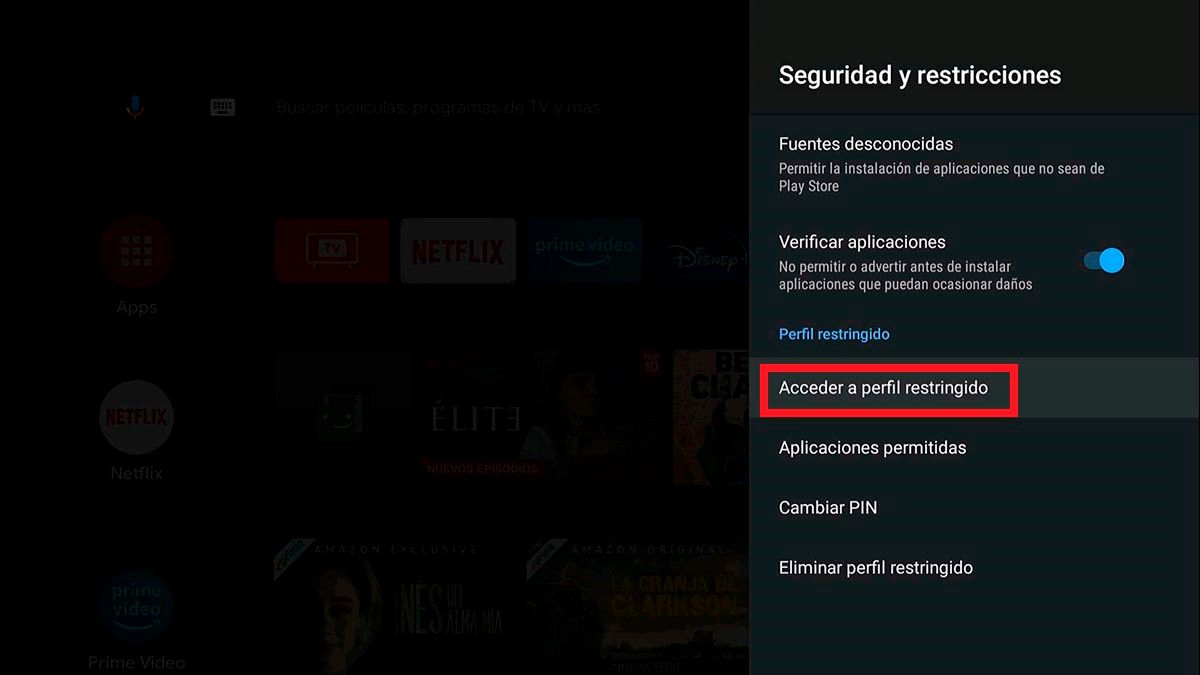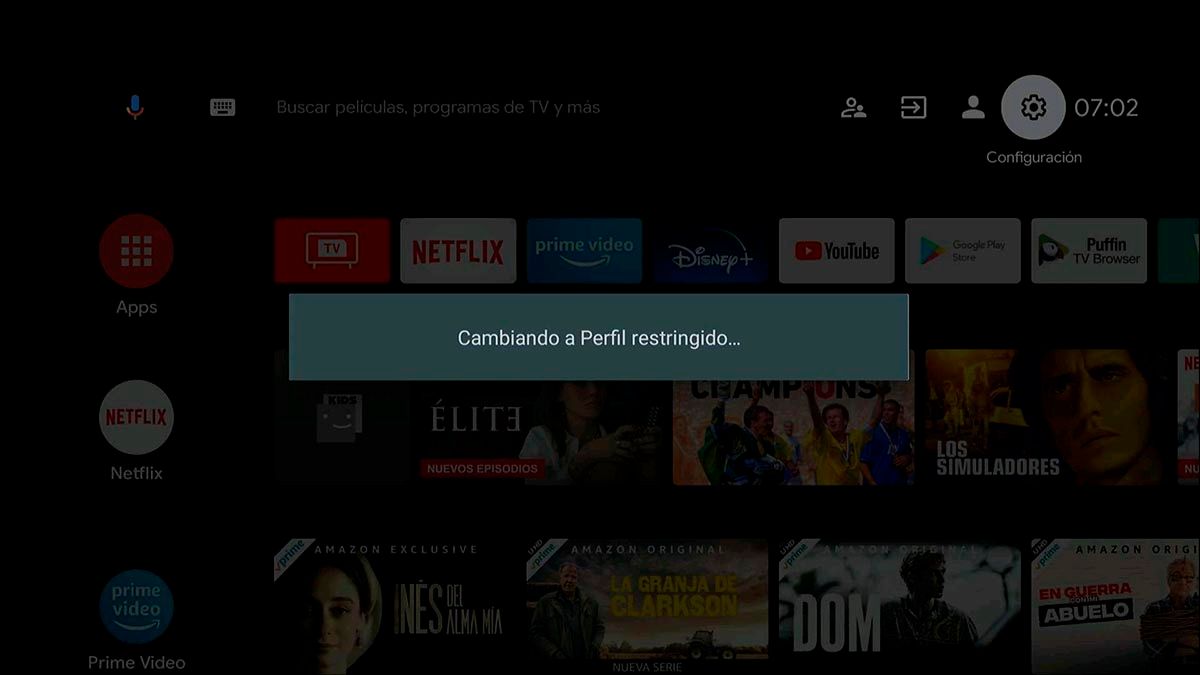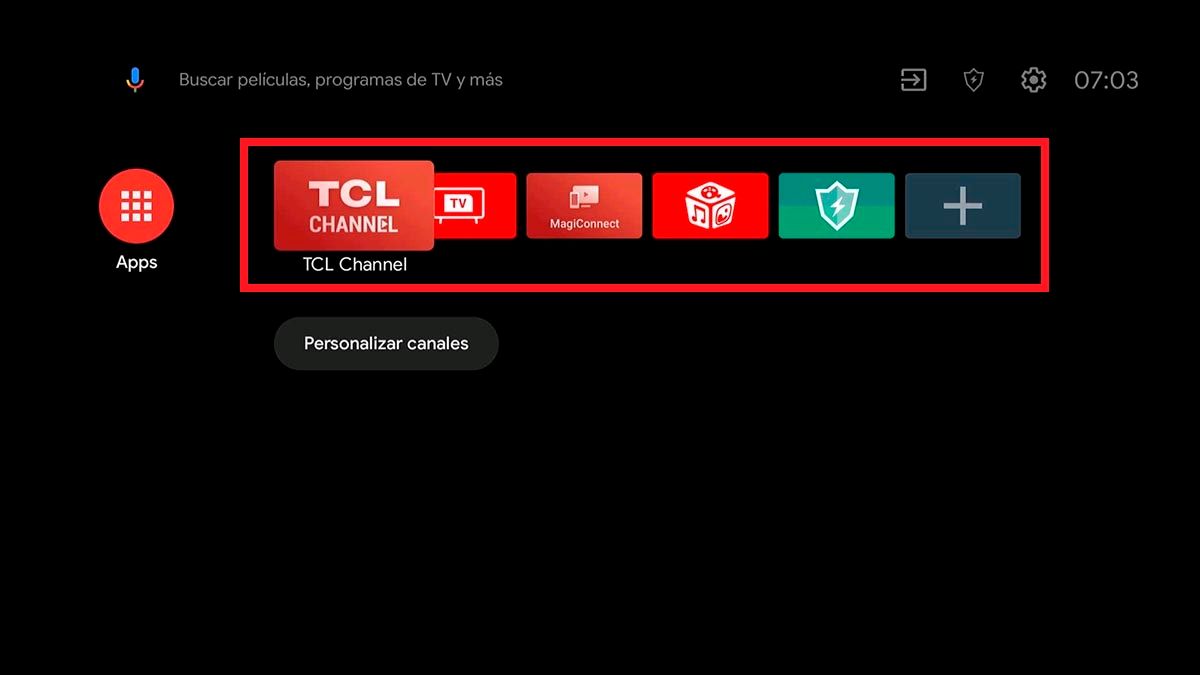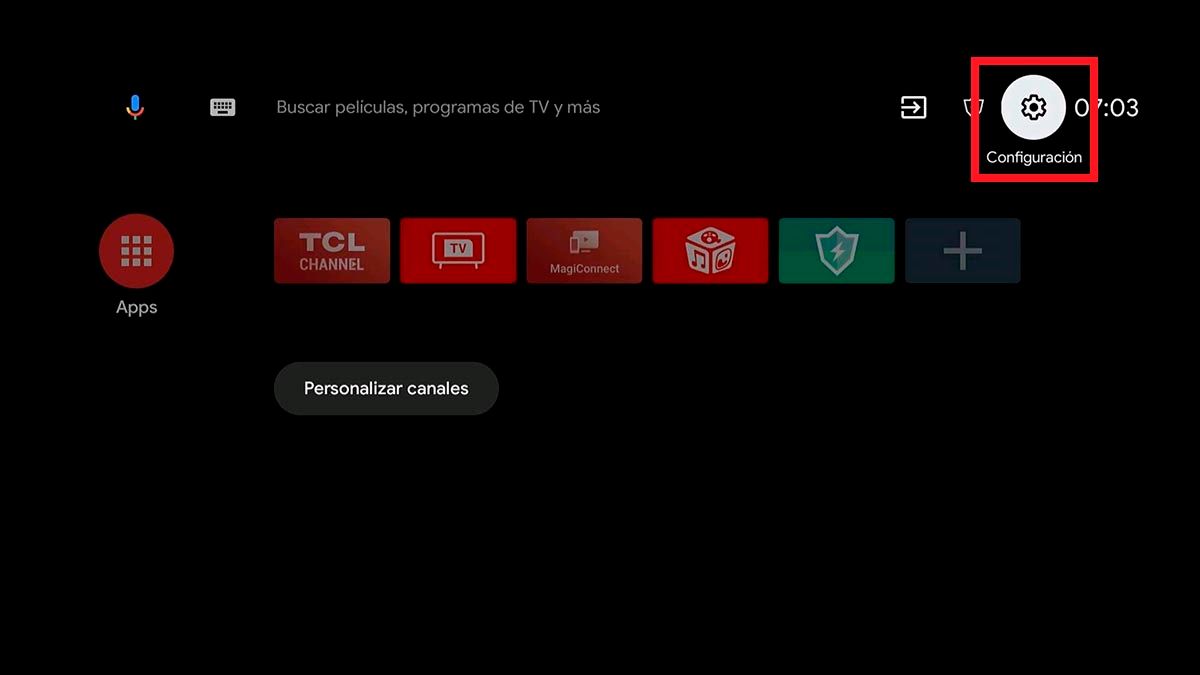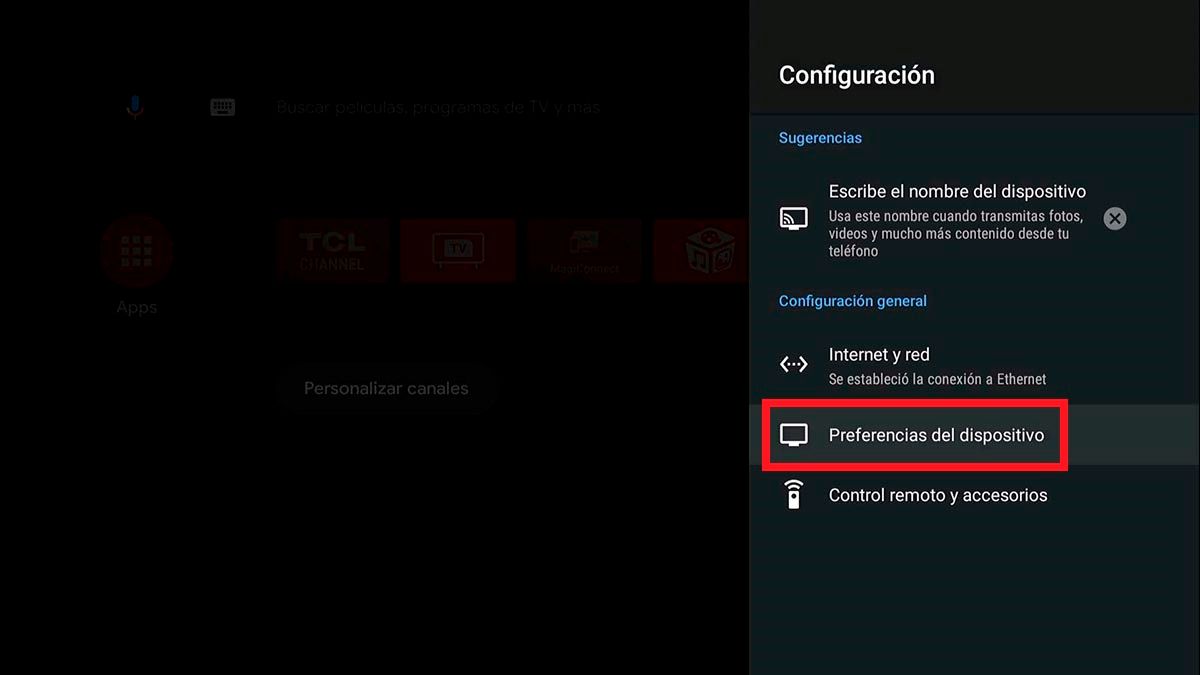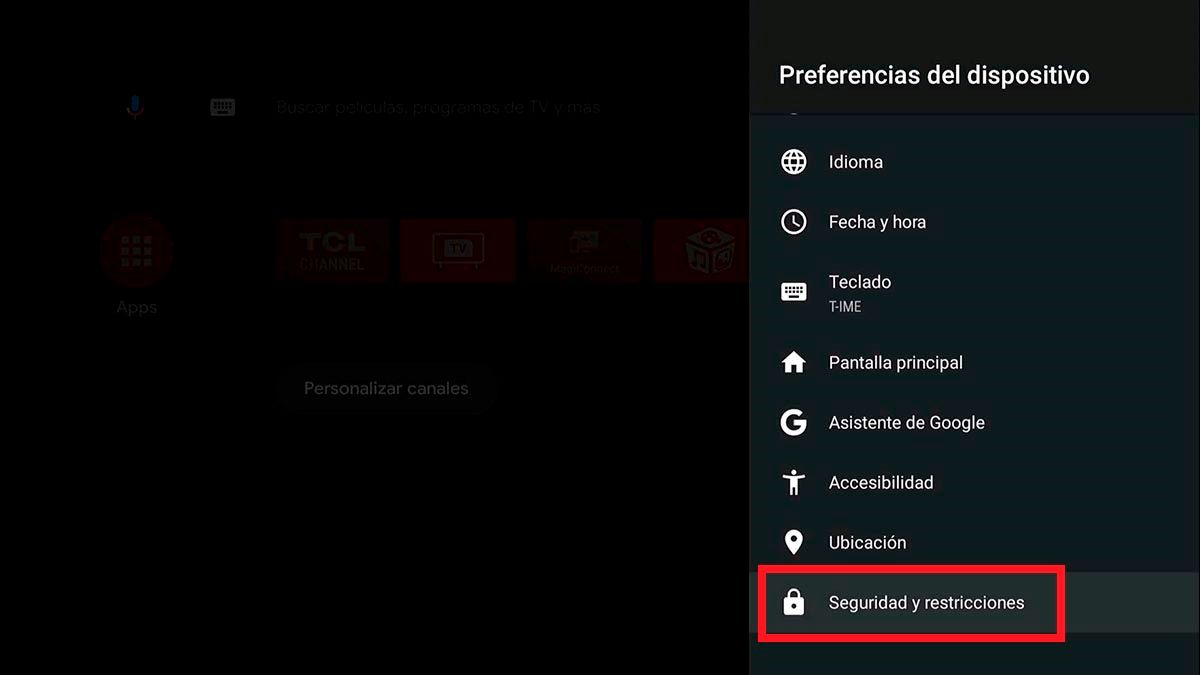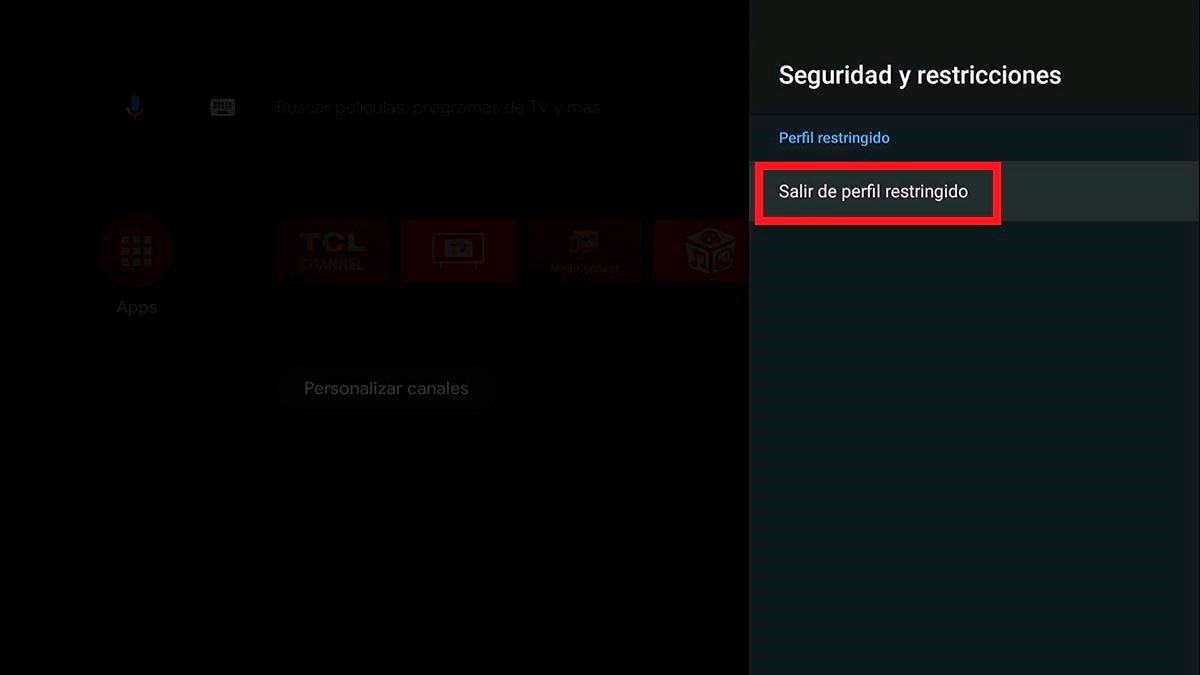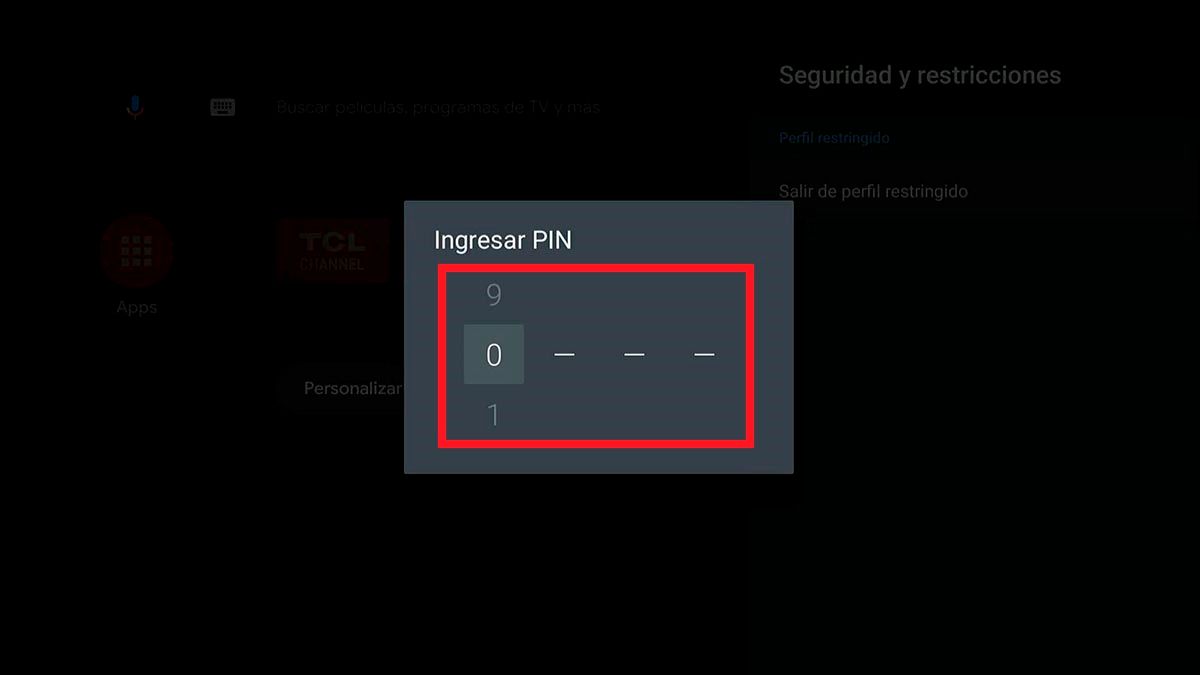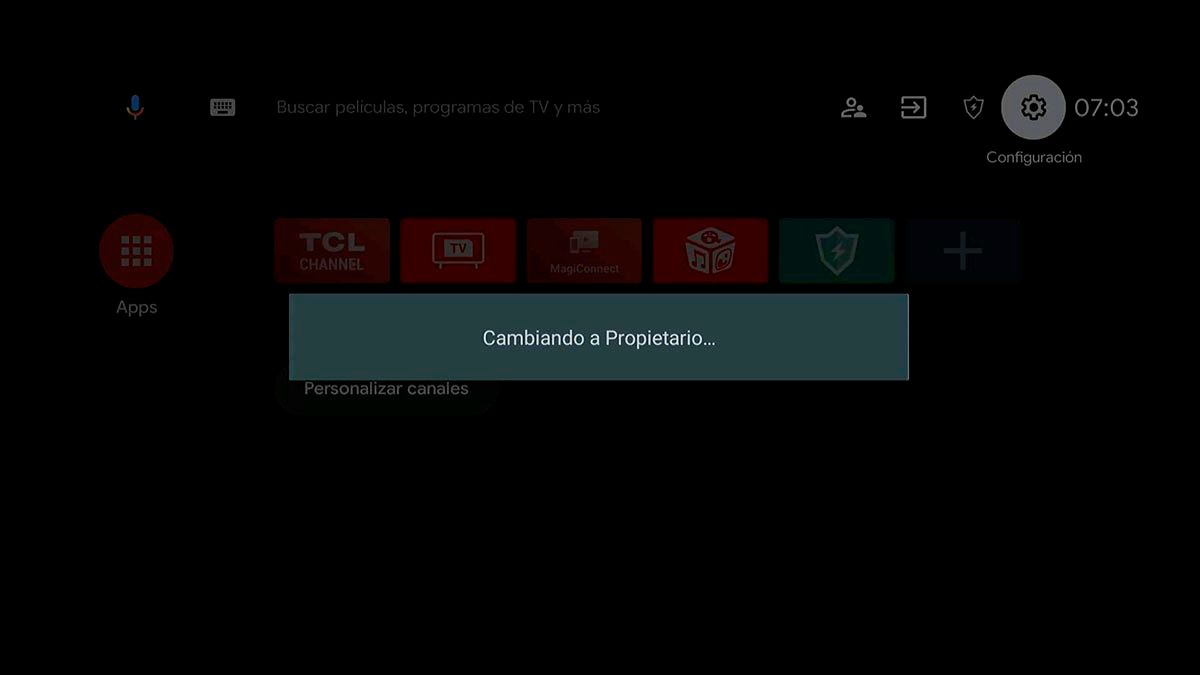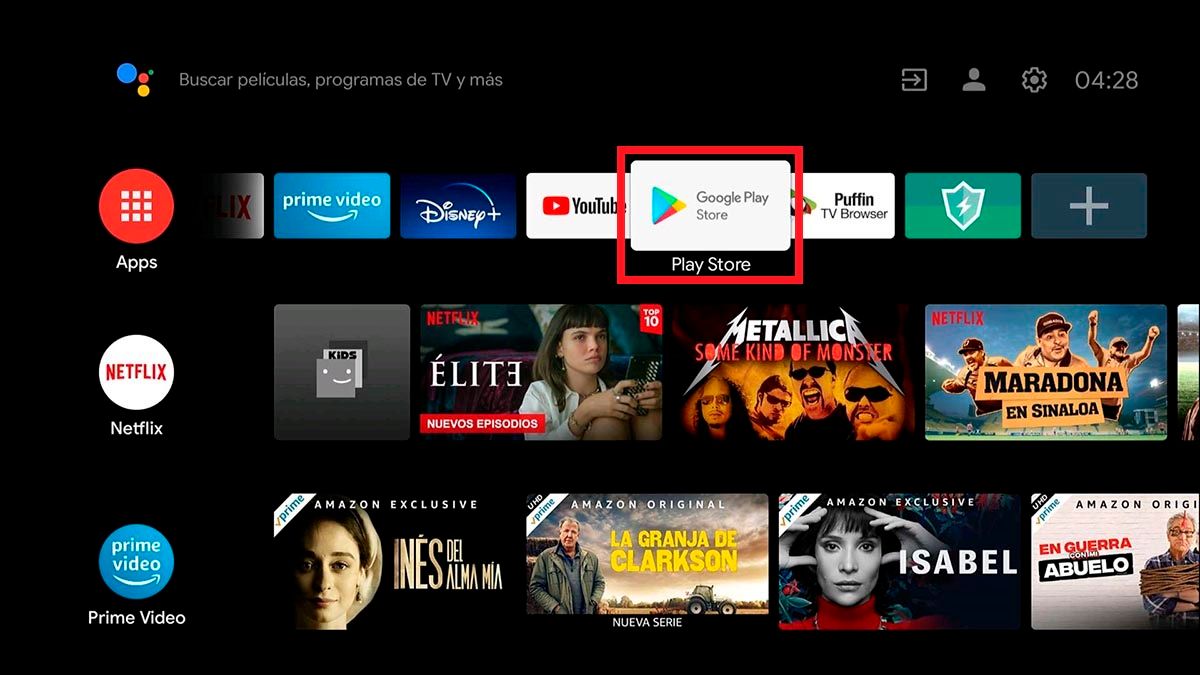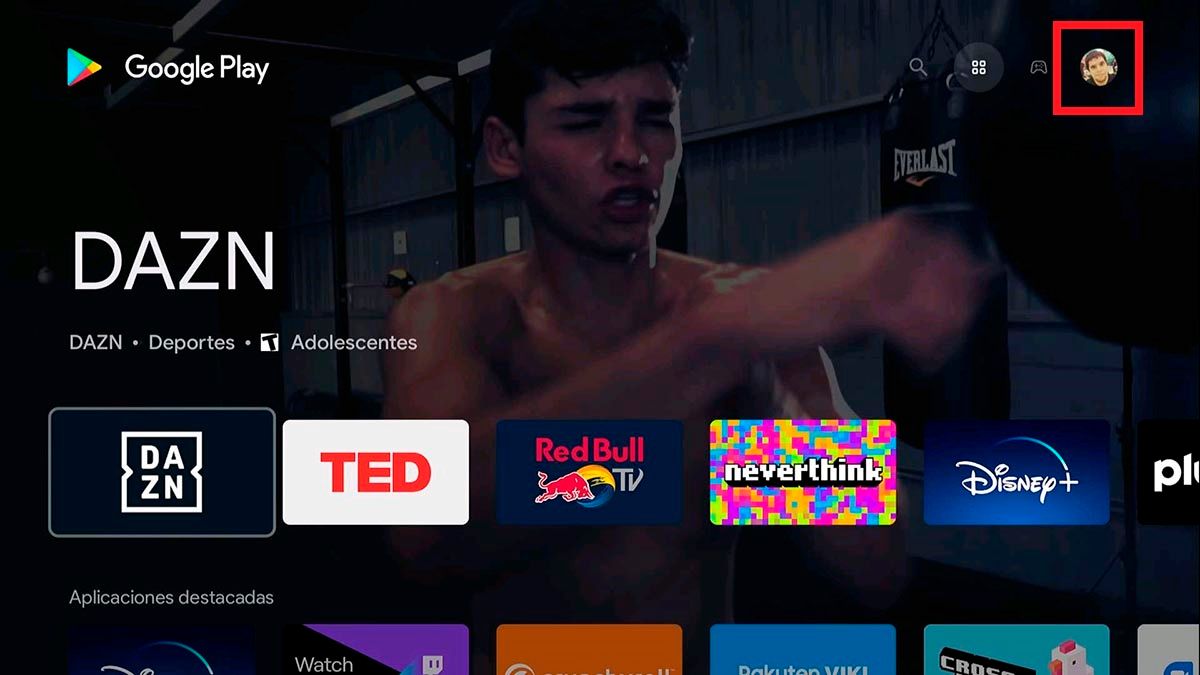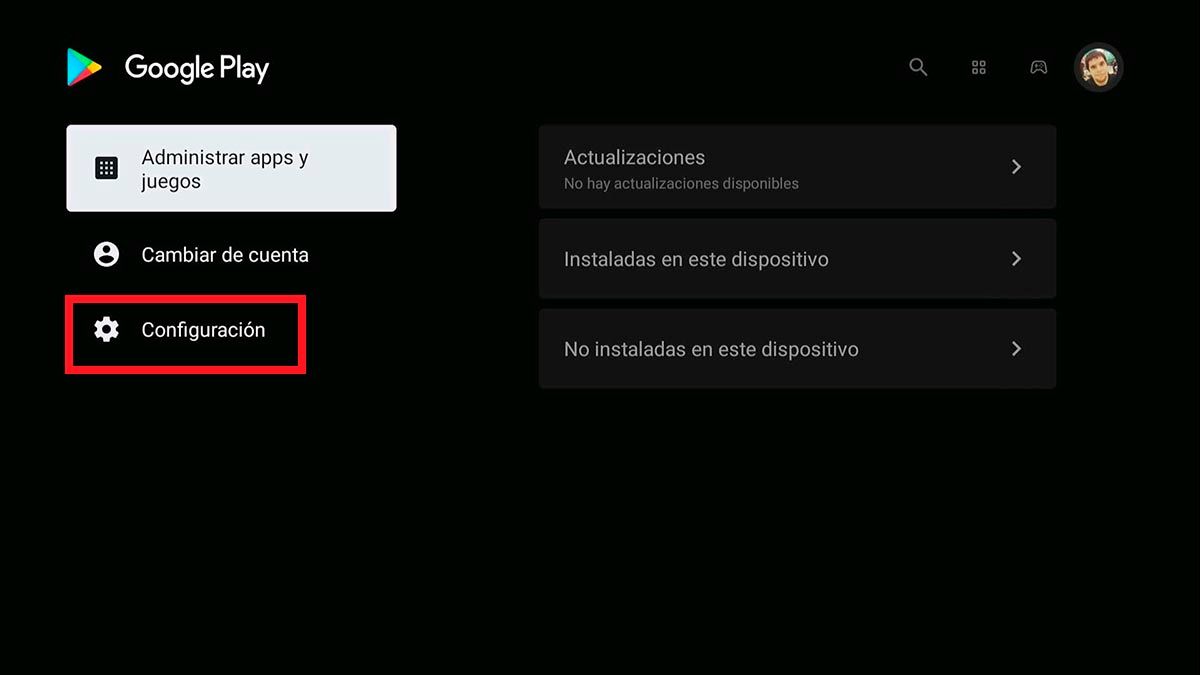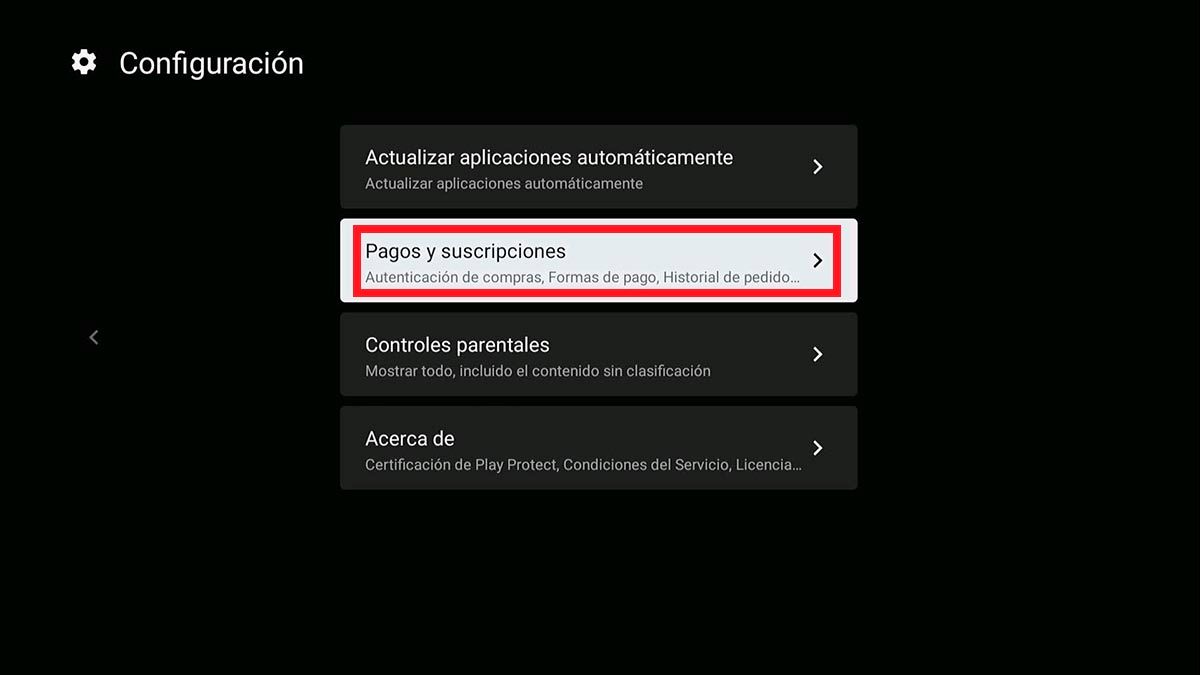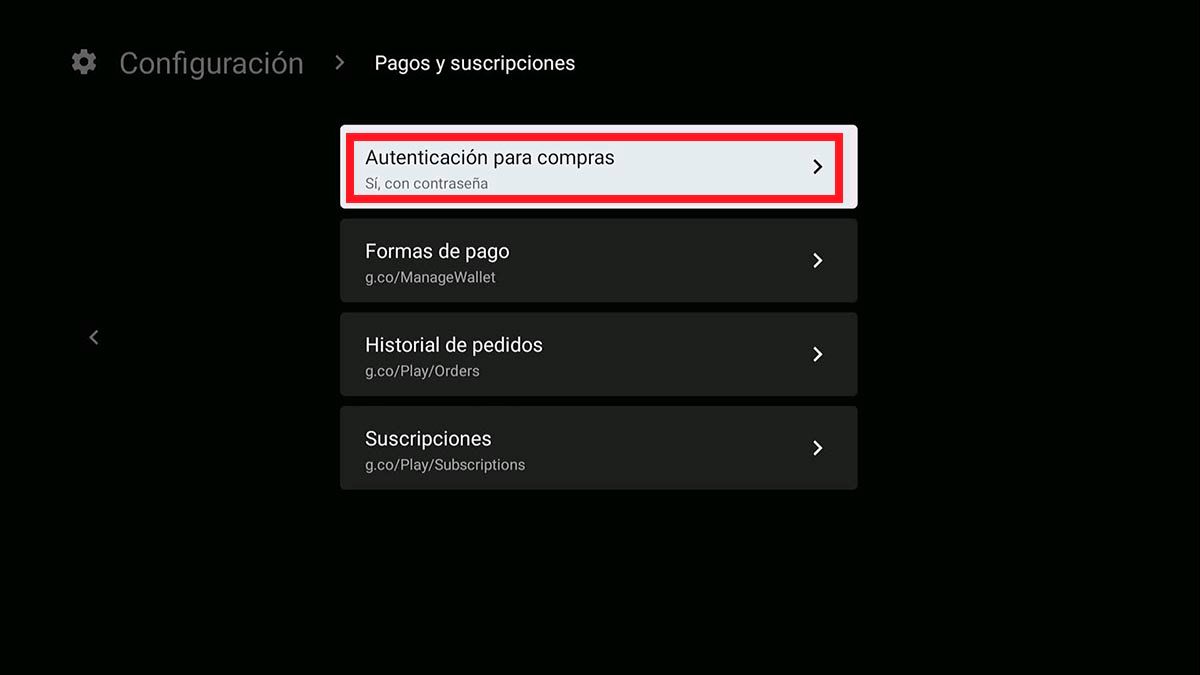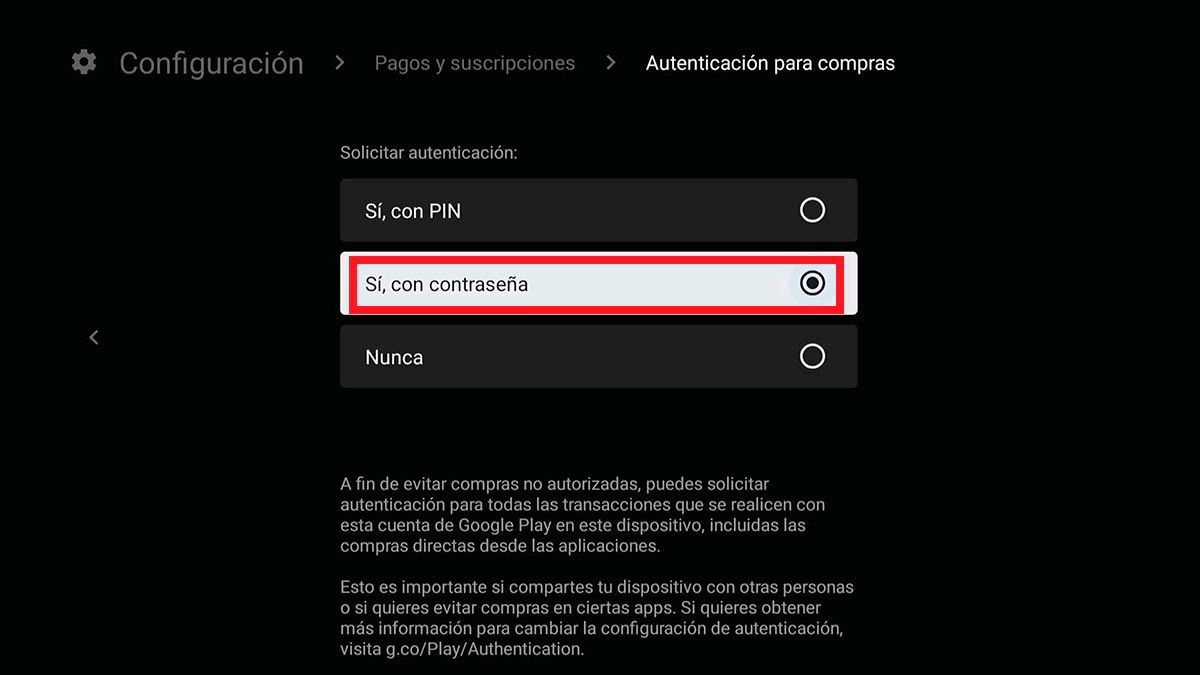Assim como nos celulares e tablets Android, os dispositivos que possuem Android TV também permitem que você bloquear acesso e compra de aplicativos sem muitas complicações.
Se você precisar realizar alguma dessas duas ações, queremos dizer que você está no lugar certo. Aqui vamos mostrar-lhe não só bloquear aplicativos na sua Android TV para que ninguém possa acessá-los, mas também explicaremos como bloquear a compra de jogos, aplicativos e assinaturas .
Como bloquear o acesso a aplicativos na Android TV?
Antes de mostrarmos o tutorial que permitirá bloquear o acesso a aplicativos na sua Android TV, você precisa desativar as atualizações automáticas . Se você não sabe como fazer isso, veja como desativá-los facilmente.
Tendo desabilitado com sucesso, você precisará criar um perfil restrito na Android TV seguindo todos estes passos:
- Dentro do menu da sua Smart TV ou TV Box com Android TV, você deve inserir a opção que diz "Configurações".
- Um menu com várias opções será exibido no lado direito da tela. Lá você terá que entrar “Preferências do dispositivo”.
- Portanto, você terá que entrar na opção que diz “Segurança e restrições”, está quase no fim da lista.
- Clique em “Criar perfil restrito”.
- Digite um PIN de quatro dígitos (escreva em algum lugar para não esquecer).
- Digite novamente o mesmo PIN que você inseriu na etapa anterior.
- Toque nos aplicativos que você deseja ativar na Android TV.
- Aqueles aplicativos que você deseja bloquear, você deve deixá-los com o botão de ativação em cinza.
- Tendo ativado e desativado os aplicativos corretamente, você terá que voltar .
- Dentro do Menu “Segurança e restrições”, você deve clicar em “Perfil de acesso restrito”.
- Aguarde até que sua Android TV ative o novo perfil.
- Assim que o Perfil Restrito for ativado, você verá que os aplicativos que você selecionou não são mais exibidos no menu .
Como desativar o perfil restrito na Android TV?
Se você quiser ver os apps que bloqueou na Android TV novamente, você precisará desativar o perfil restrito . Se você não sabe como fazê-lo, terá que seguir estes passos que deixamos abaixo:
- Entre nas configurações da sua Android TV .
- Clique na opção que diz “Preferências do dispositivo”.
- Vá até o final do menu e digite “Segurança e restrições”.
- Clique em “Sair do perfil restrito”.
- Digite o PIN que você inseriu ao configurar o Perfil Restrito.
- Aguarde alguns segundos para que sua Android TV desative o perfil restrito.
- Se você fez o tutorial corretamente, poderá ver todos os aplicativos que bloqueou ao ativar esse perfil.
Como bloquear a compra de aplicativos e jogos na Android TV?
Se além de bloquear aplicativos na sua Android TV, você precisa para bloquear a compra de jogos e aplicativos , você precisará alterar as configurações da sua conta da Google Play Store.
Graças aos benefícios oferecidos pelo sistema operacional do Google para Smart TV e TV Box, você não precisa fazer essa alteração no seu celular, pois você pode fazê-lo diretamente da Android TV seguindo estas etapas:
- Entre na loja de aplicativos do Google , Play Store, da sua Android TV.
- Clique na sua conta , localizado no canto superior direito da tela.
- Vá para a seção que diz "Configurações".
- Introduzir o Opção “Pagamentos e assinaturas”.
- Clique na opção que diz “Autenticação para compras”.
- Finalmente, selecione a opção que diz “Sim, com senha” e insira uma senha para que ninguém possa comprar jogos e aplicativos da Android TV.
Sem muito mais a acrescentar sobre isso, se a Android TV que você tem no seu quarto, sala de jantar ou qualquer outro local da sua casa for usada por mais pessoas, você pode alterar a conta do Google para que essas alterações não afetem as outras pessoas que assistem conteúdo na Smart TV ou TV Box.